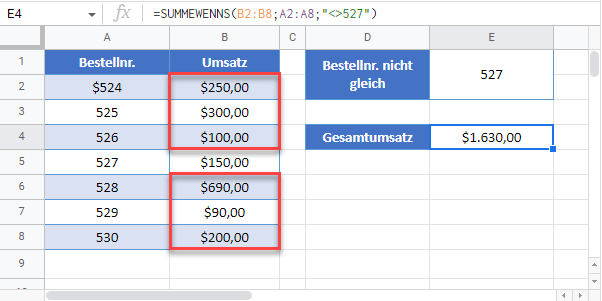Summe, wenn Zellen nicht gleich ein Wert sind – Excel & GS
Die Beispielarbeitsmappe herunterladen
In diesem Tutorial zeigen wir Ihnen, wie Sie die Funktion SUMMEWENNS in Excel und Google Sheets verwenden können, um Zeilen, die nicht gleich bestimmten Werten sind, zu summieren.
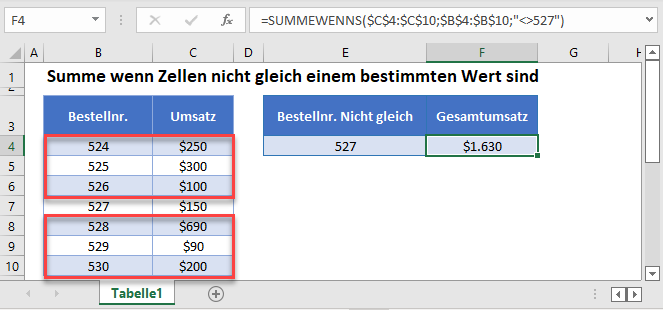
Summe wenn nicht gleich
Die Funktion SUMMEWENNS summiert Daten, die bestimmte Kriterien erfüllen. Ihre Syntax lautet:
![]()
In diesem Beispiel werden die Umsätze aller Bestellnummern, die nicht gleich 527 sind, summiert.
=SUMMEWENNS(C3:C9;B3:B9;"<>527")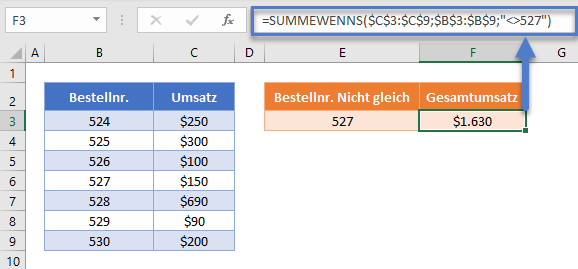
Wie oben gezeigt, verwenden wir zum Testen, ob die Bestellnummer nicht gleich 527 ist:
"<>527"Beachten Sie, dass der logische Test bei der Eingabe der Kriterien in die Funktion SUMMEWENNS in Anführungszeichen (“ „) stehen muss. In dieser Formel können auch andere logische Operatoren verwendet werden, wie z. B.:
- Ist gleich („=524“)
- Größer als („>526“)
- Größer als oder gleich („>=529“)
- Kleiner als („<528“)
- Kleiner als oder gleich („<=525“)
Summe wenn nicht gleich – Zellenbezüge
Normalerweise ist es keine gute Praxis, Werte in Formeln hart zu kodieren. Stattdessen ist es flexibler, eine separate Zelle zu verwenden, um den Wert des Kriteriums zu definieren.
=SUMMEWENNS(C3:C9;B3:B9;"<>"&E3)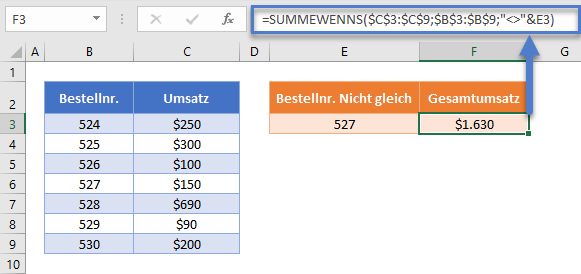
Beginnen Sie mit dem logischen Operator in doppelten Anführungszeichen („<>“) und verwenden Sie das Symbol &, um ihn mit dem Zellenbezug zu verbinden:
"<>"&E3Zellenbezüge sperren
Um unsere Formeln leichter lesbar zu machen, haben wir die Formeln ohne gesperrte Zellenbezüge dargestellt:
=SUMMEWENNS(C3:C9;B3:B9;"<>"&E3)Diese Formeln funktionieren jedoch nicht richtig, wenn sie kopiert und an anderer Stelle in Ihrer Datei eingefügt werden. Stattdessen sollten Sie gesperrte Zellenbezüge wie die folgenden verwenden:
=SUMMEWENNS($C$3:$C$9;$B$3:$B$9;"<>"&E3)Lesen Sie unseren Artikel über das Sperren von Zellenbezügen, um mehr zu erfahren.
Summe Wenn nicht gleich – Google Sheets
Diese Formeln funktionieren in Google Sheets genau so wie in Excel.